CREACIÓN DE LOGOS – PERSONALIZADO
- Creado: octubre 31, 2025
- Actualizado: octubre 31, 2025
- Categoria: STOCK
Paso 1:
Para realizar LA CREACIÓN DEL LOGO, primero debe contar con una foto/imagen en archivo JPG o PNG no mayor a 150 KB (tamaño de la imagen).
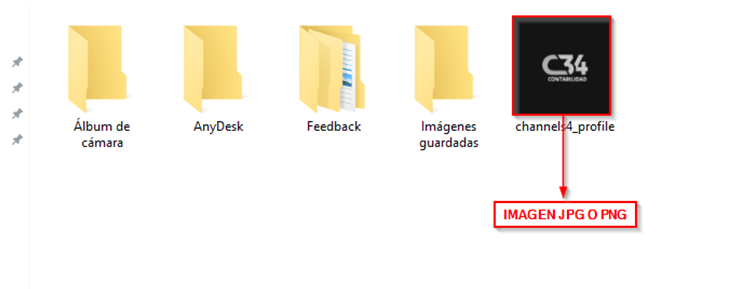
Paso 2:
Ahora ingresamos a sistema “C34 – LITE o APP”, nos dirigimos al módulo Tablas (CLIC 1), (CLIC 2) en Membrete (Logos).
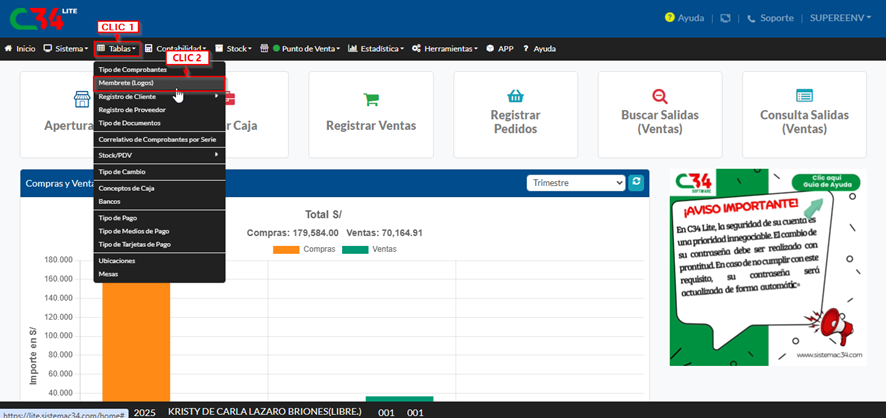
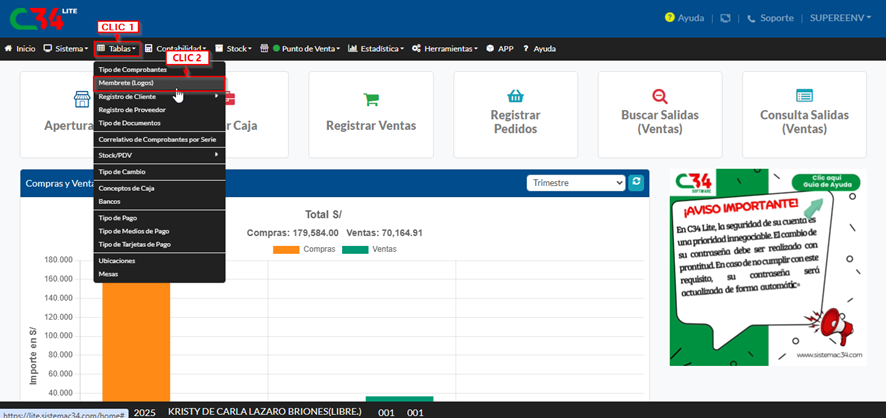
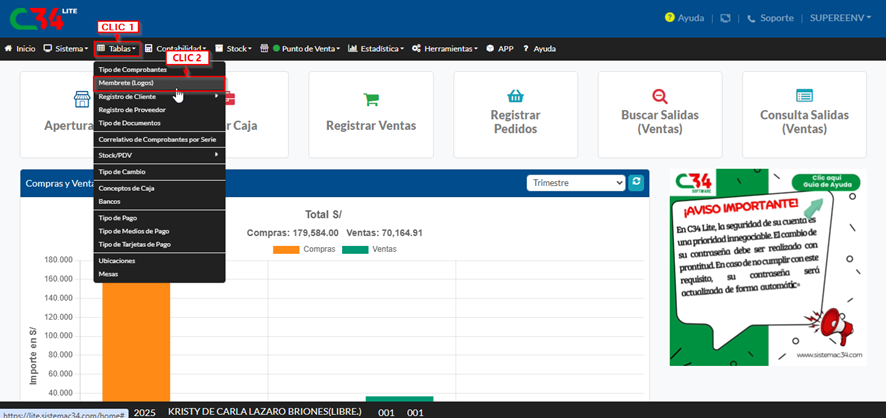
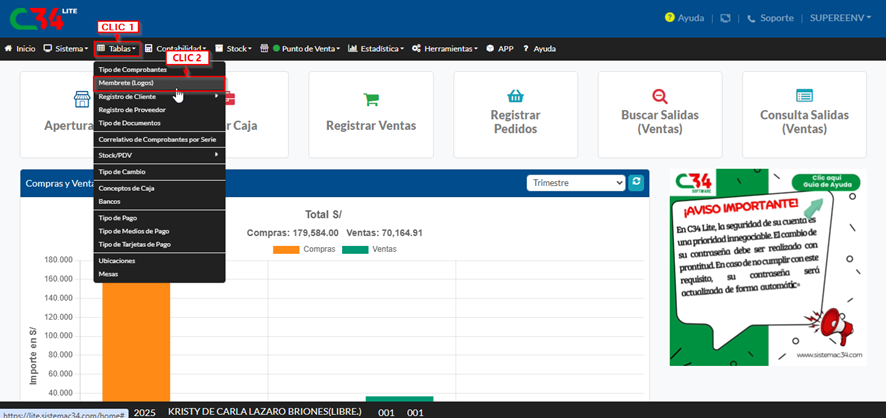
Paso 3:
En la venta emergente podemos observar todos los logos creados anteriormente, para crear un nuevo logo nos ubicamos en el icono +Membrete (CLIC 3).
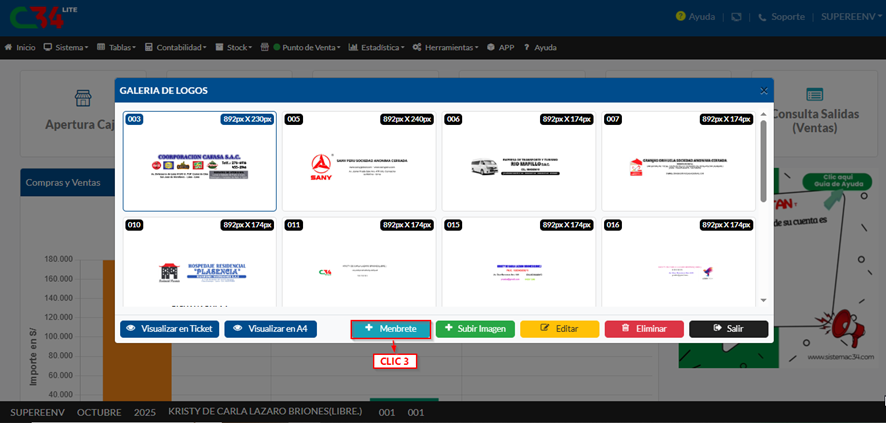
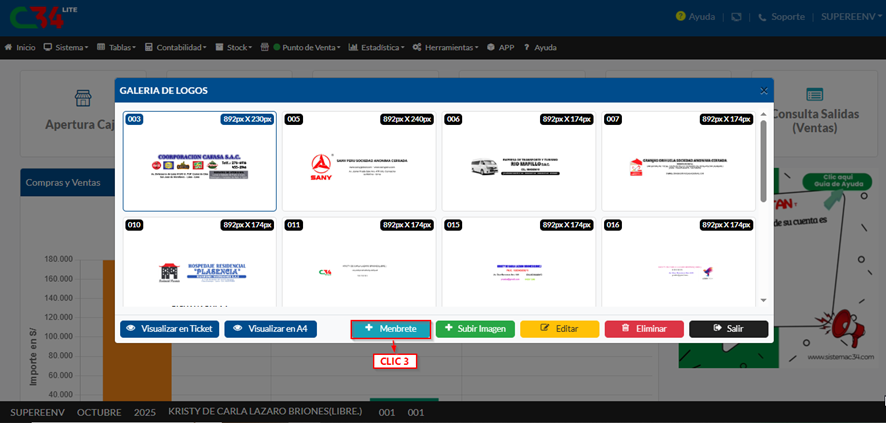
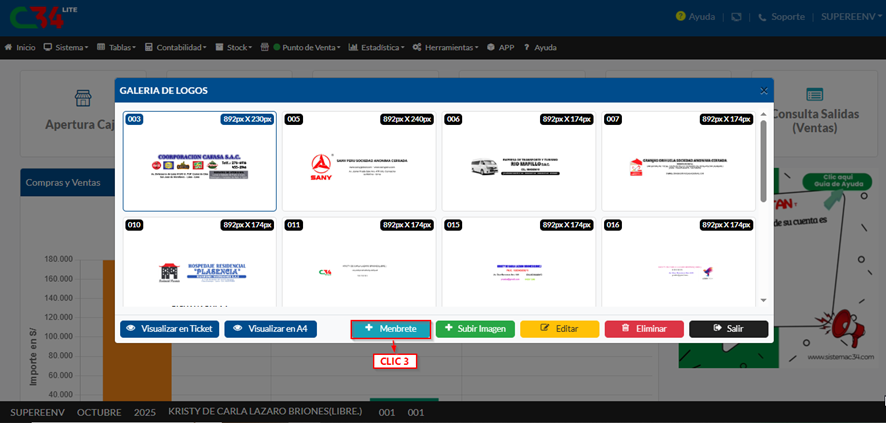
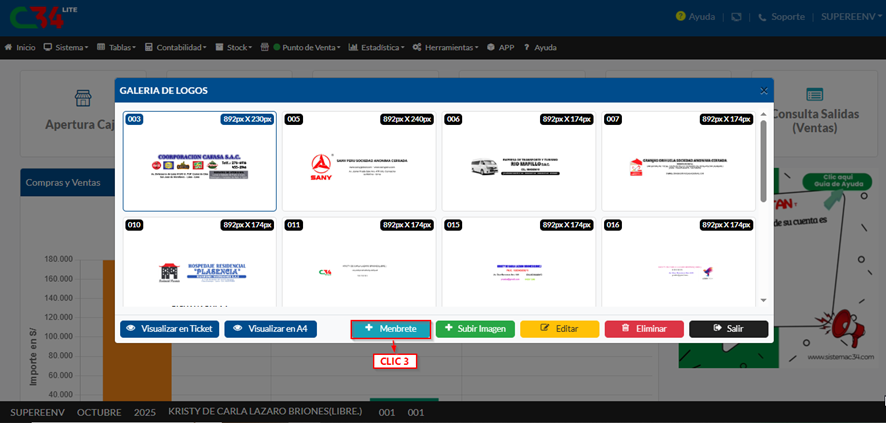
Paso 4:
En la ventana emergente, selecciona el formato que se va usar (Formato A4 o Ticket), para el caso se usará el Formato A4 (CLIC 4), en la Imagen (CLIC 5), seleccionamosla imagen que se anexará al logo (CLIC 6), luego (CLIC 7) en Abrir.
Nota: Para el Formato Ticket solo se agrega la imagen
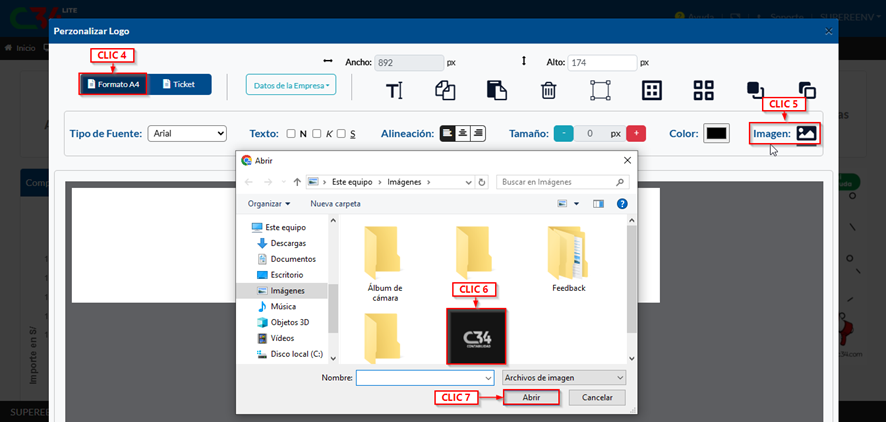
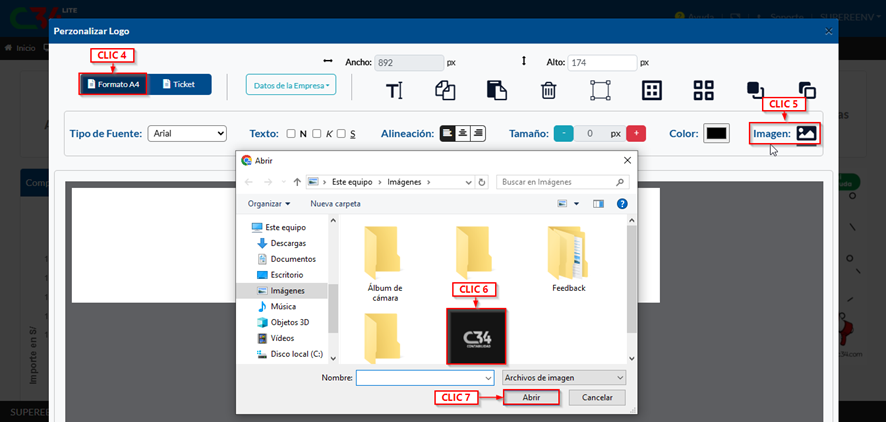
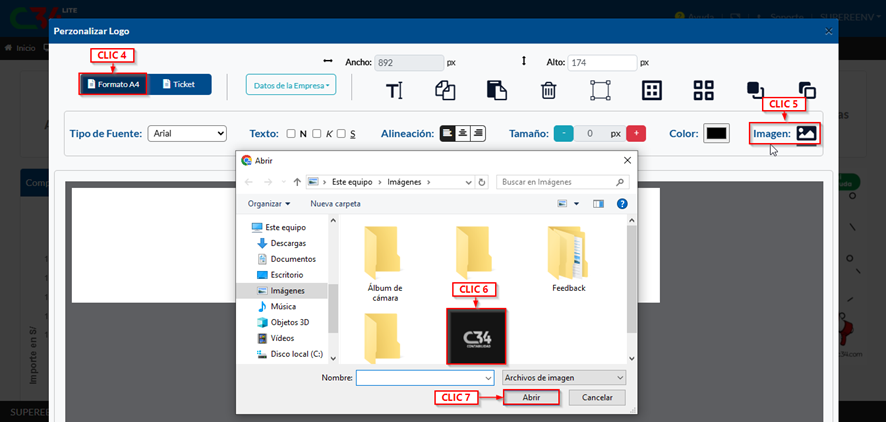
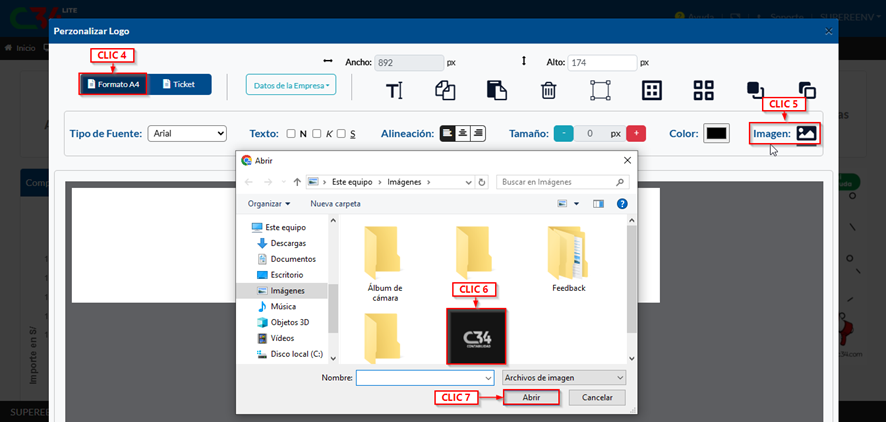
Paso 5:
Utilizamos las herramientas “COPIAR” y “ELIMINAR” para duplicar o quitar la imagen insertada. Para agregar el dato de la empresa de forma automática (CLIC 8) en Datos De La Empresa. En caso sea necesario hacerlo manualmente, podemos agregarlo mediante el icono texto (T) (CLIC 9).
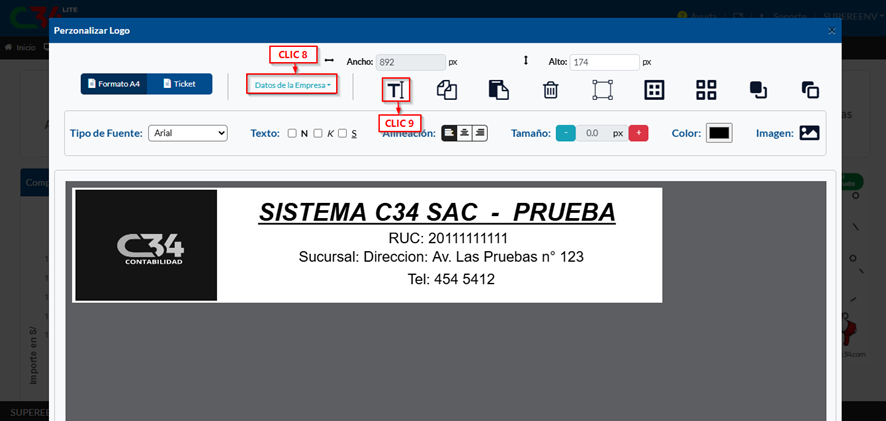
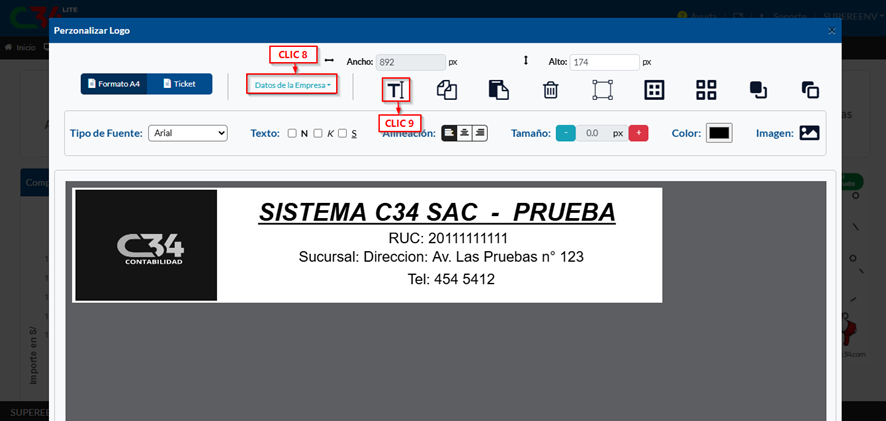
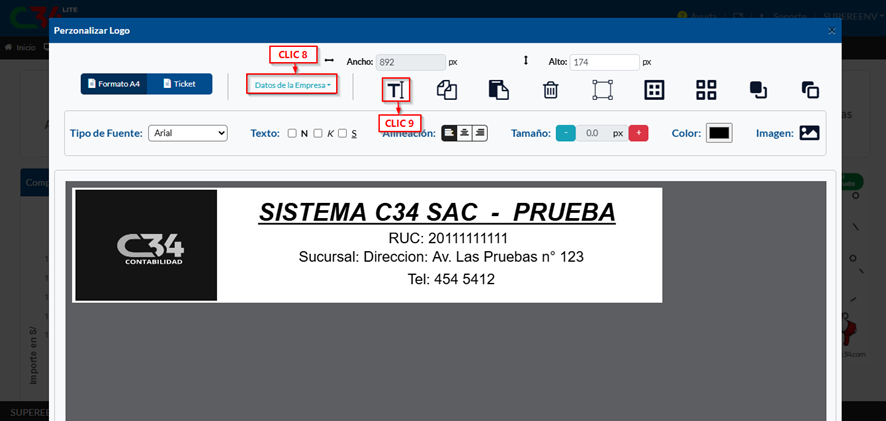
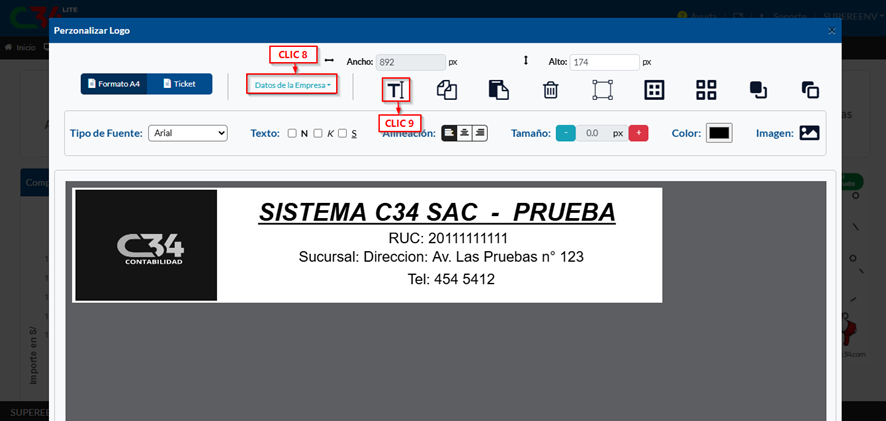
Nota: Utilice todas las herramientas disponibles para poder Personalizar su Logo de acuerdo a sus necesidades. Recuerde que puede modificar el tamaño, los colores, las formas, los textos y los efectos visuales. Experimente con cada opción hasta lograr un diseño único que represente de la mejor manera la identidad de su empresa.
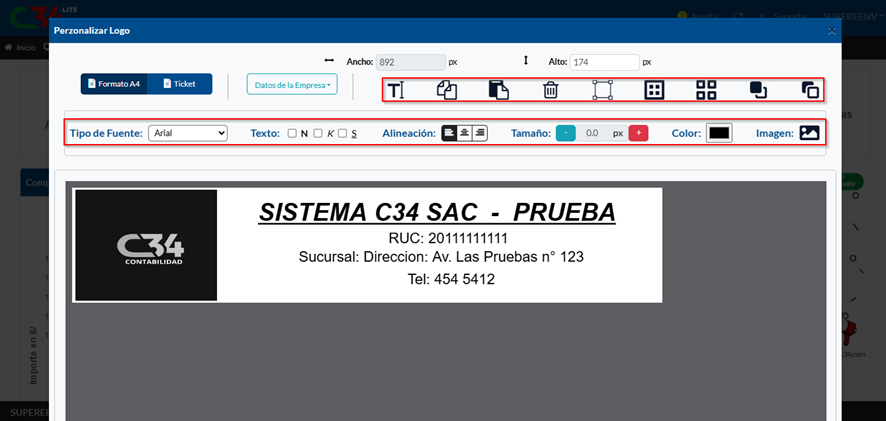
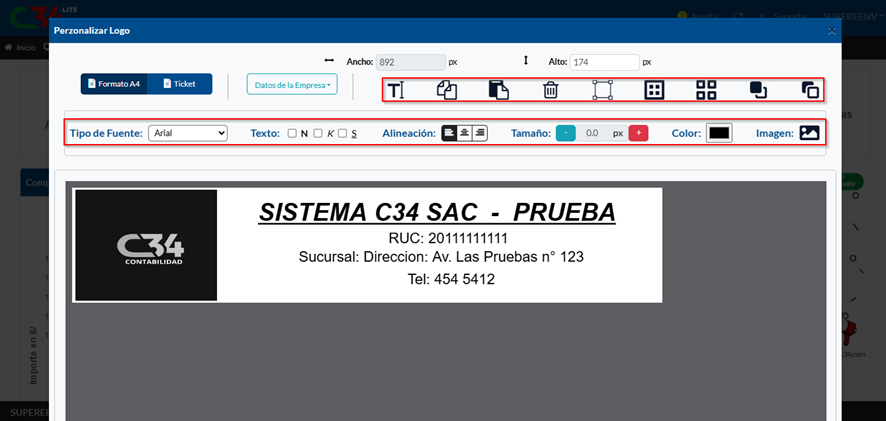
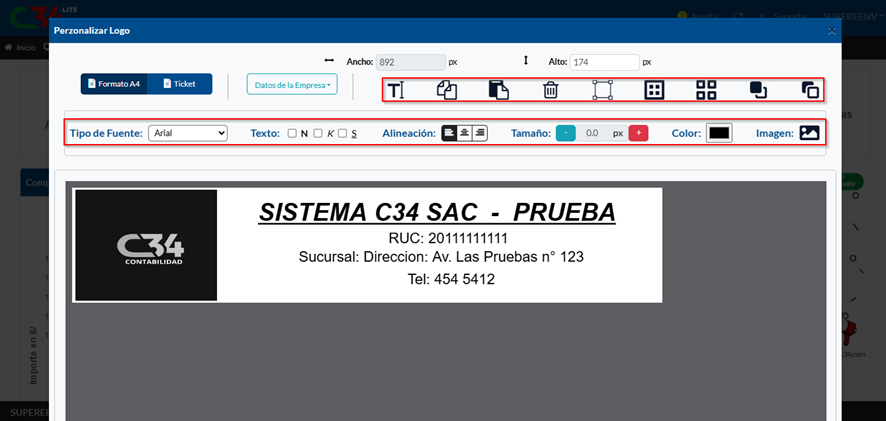
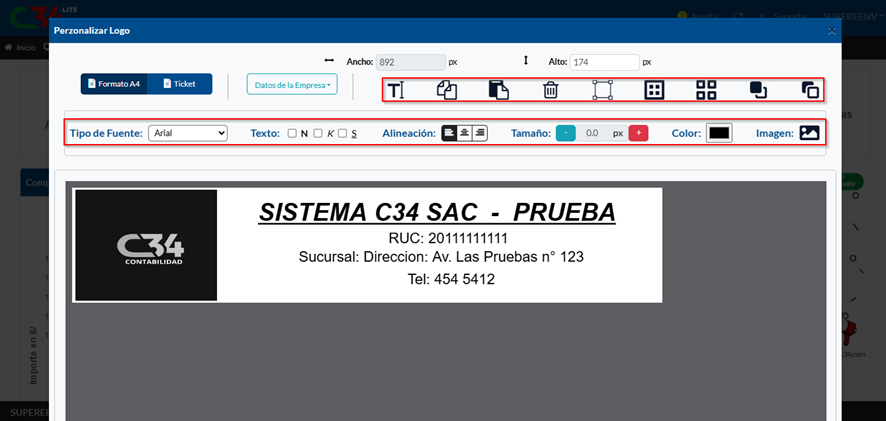
Paso 6:
Le damos (CLIC 10) en Grabar y aparecerá una ventana emergente solicitando confirmación para proceder con el guardado. En esta ventana seleccionamos la opción Aceptar (CLIC 11), con lo cual el sistema grabará los cambios realizados de manera definitiva.
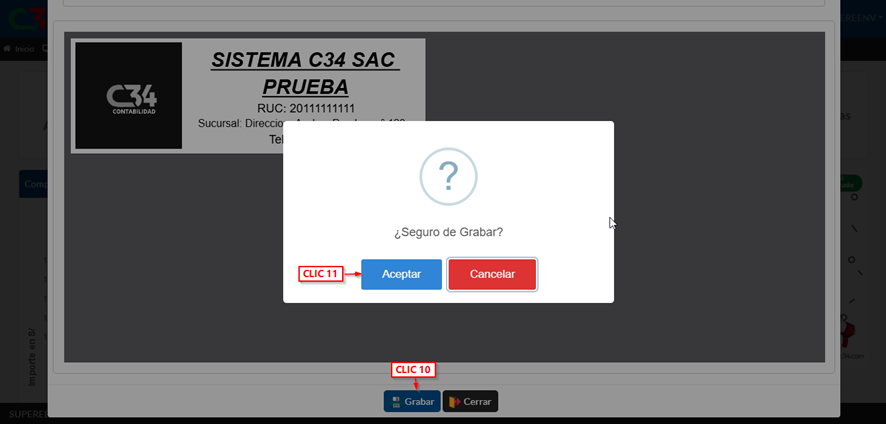
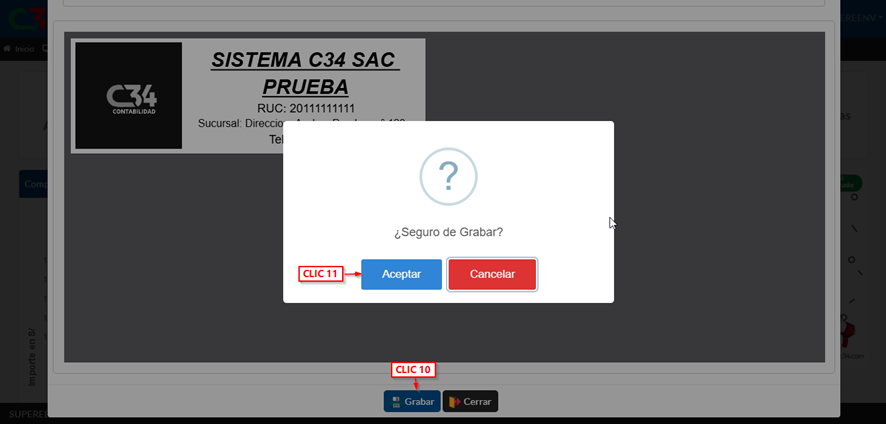
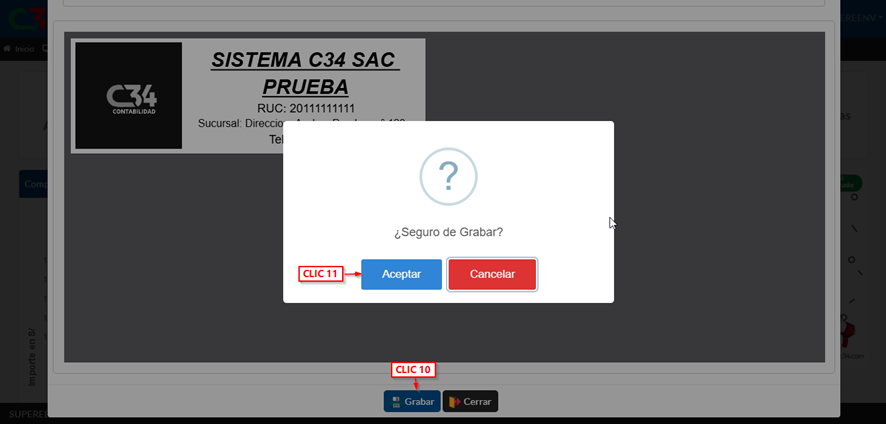
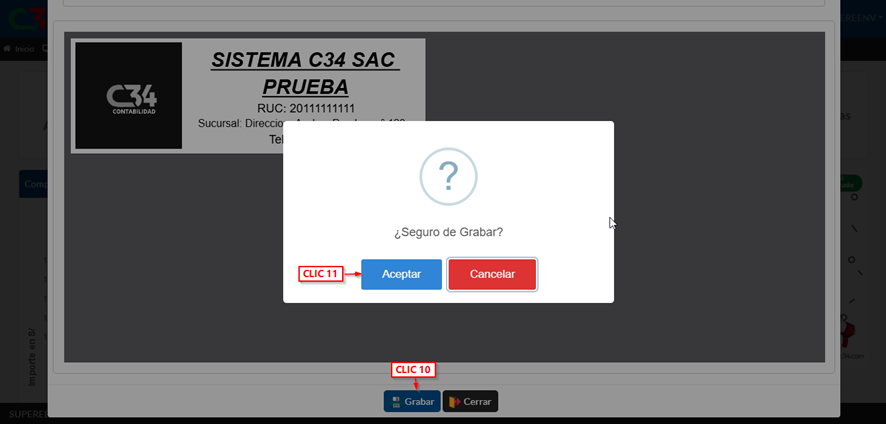
Paso 7:
Para ANEXAR nuestro logo nos vamos al módulo Tablas (CLIC 12), (CLIC 13) en Tipo de Comprobante.
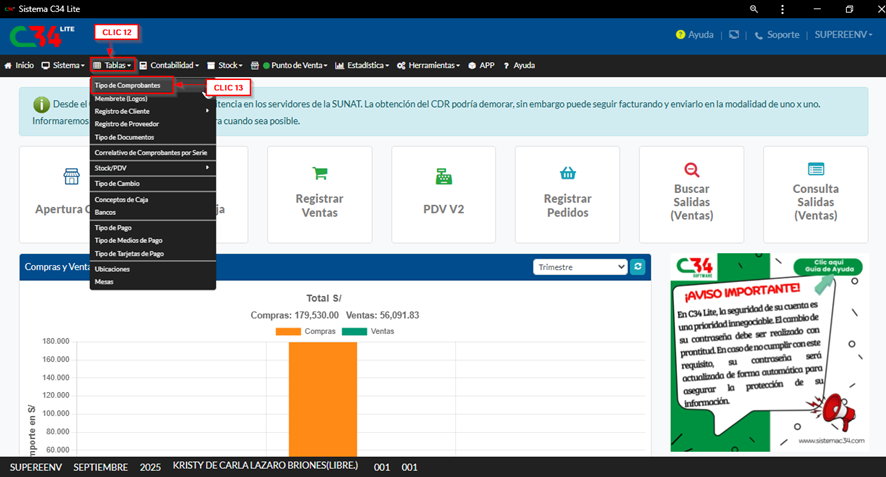
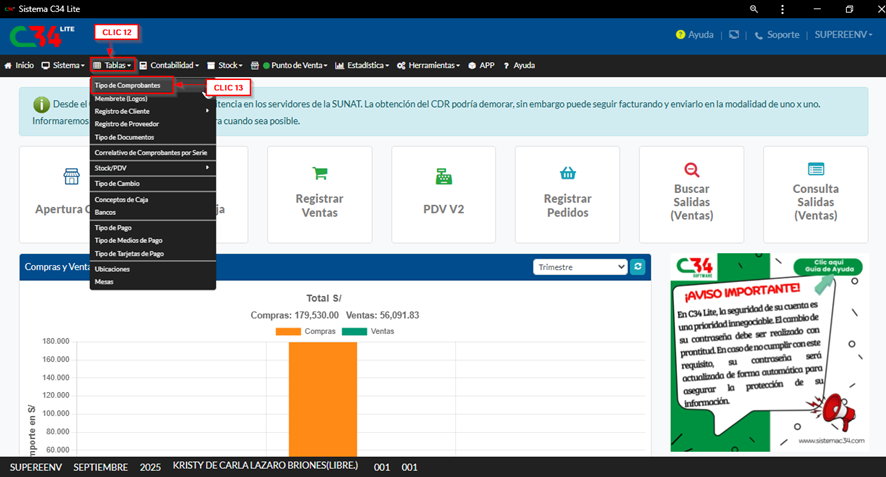
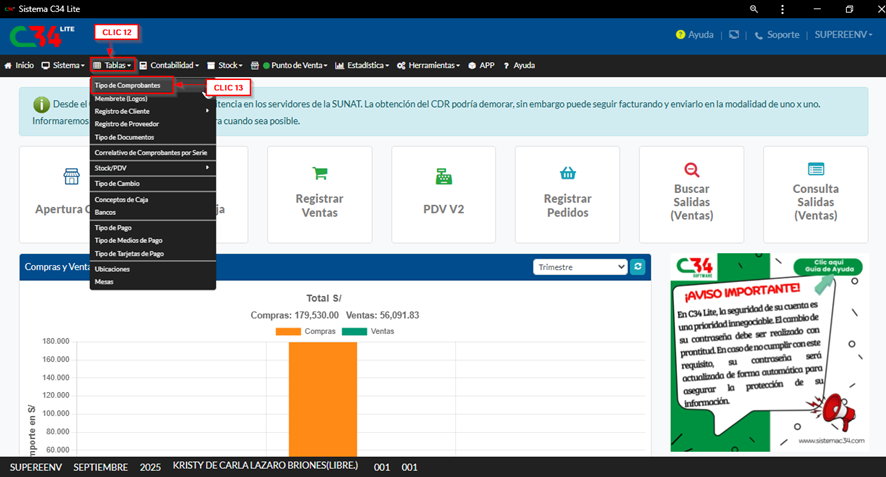
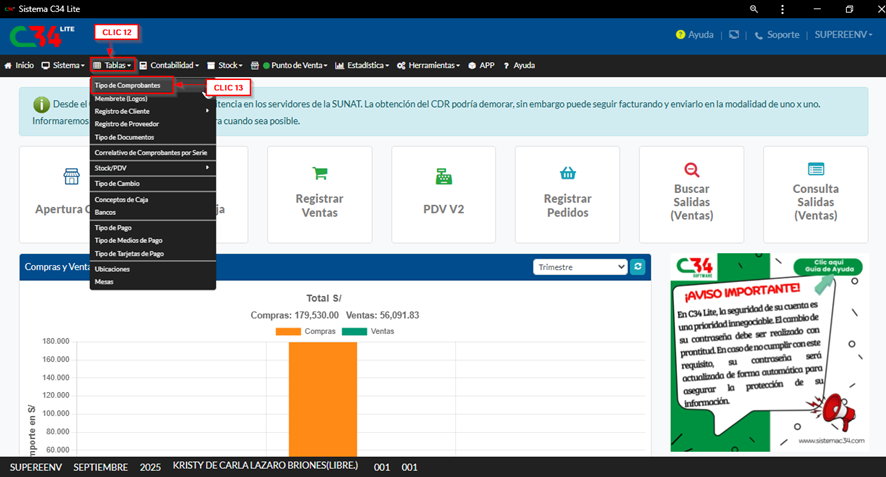
Paso 8:
En la ventana emergente, elegimos un tipo de comprobante y le damos doble clic, seguidamente nos vamos a Formato 1 (CLIC 14), luego, nos vamos a Actualizar Logo (CLIC 15).
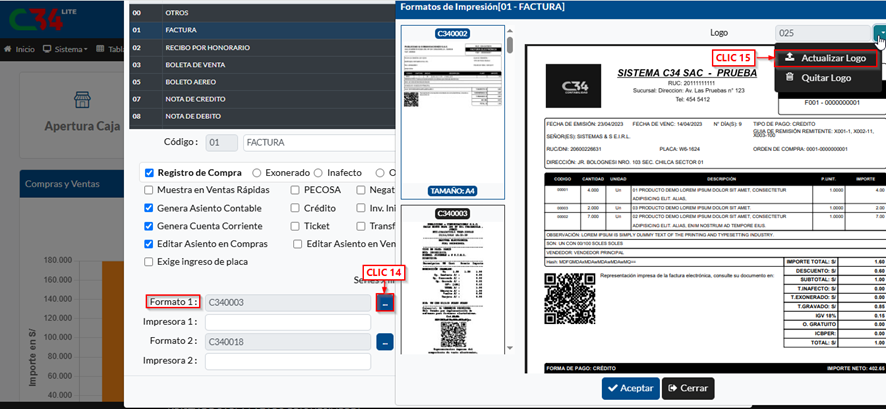
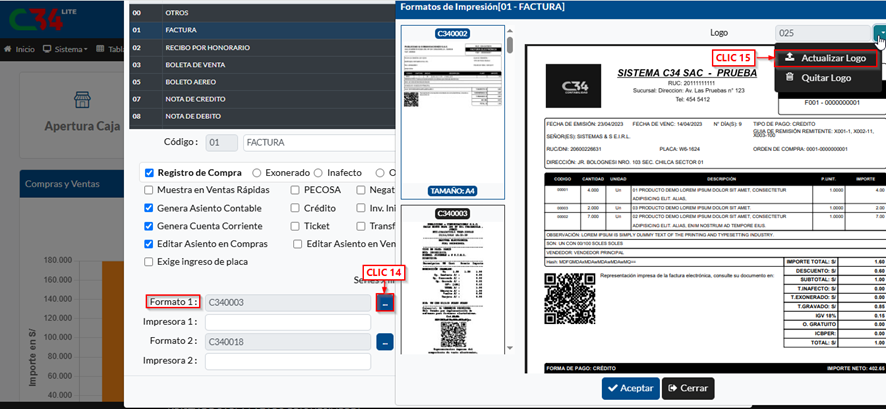
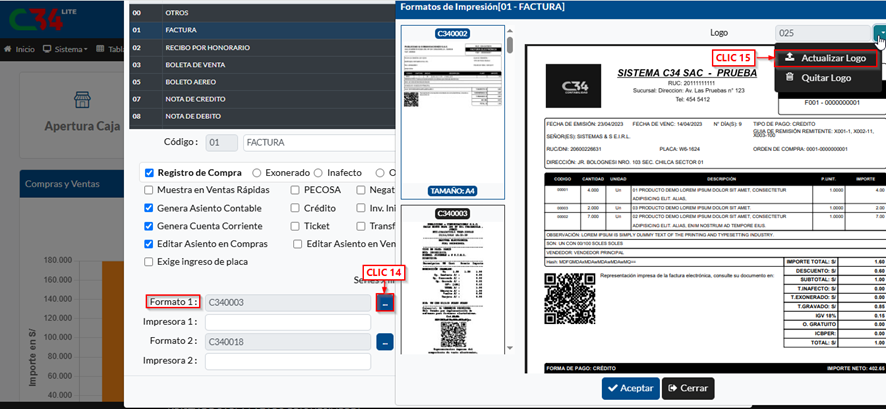
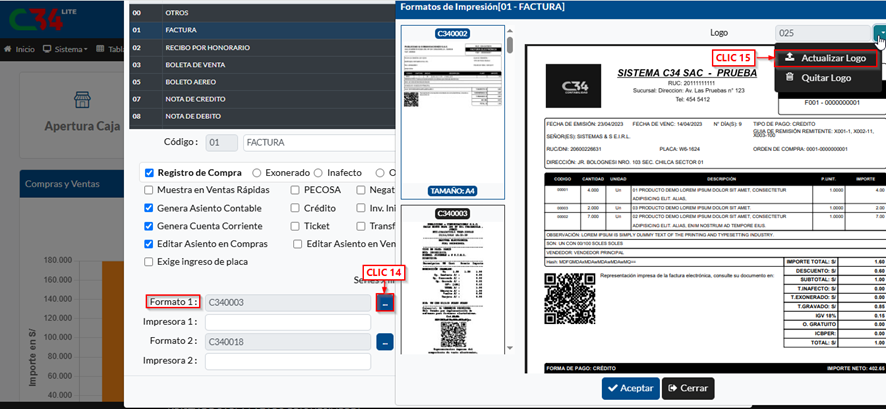
Paso 9:
Seleccionamos nuestro logo (CLIC 16) y (CLIC 17) en Aceptar.
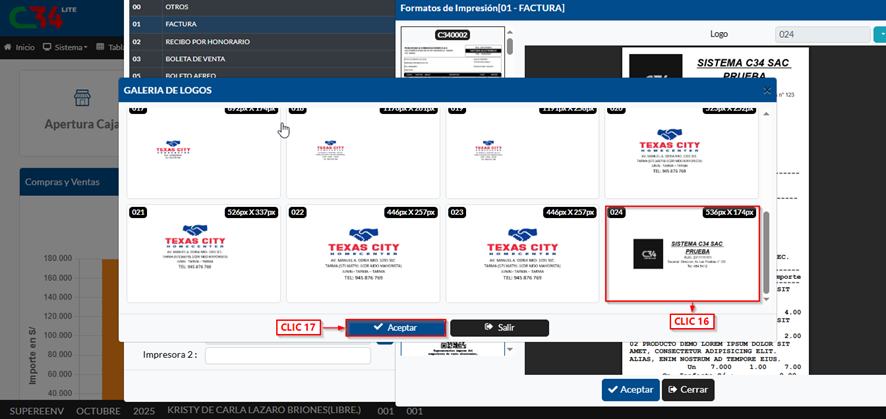
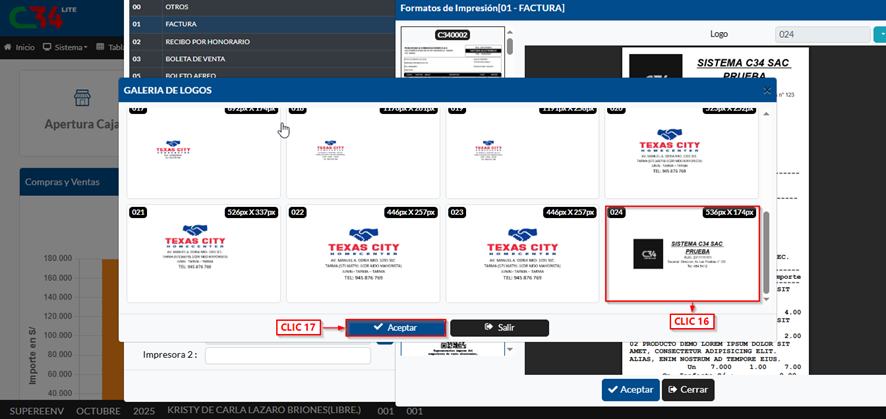
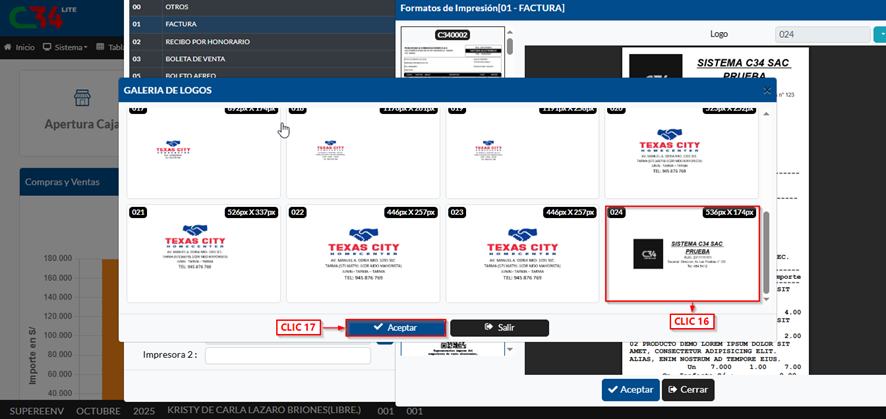
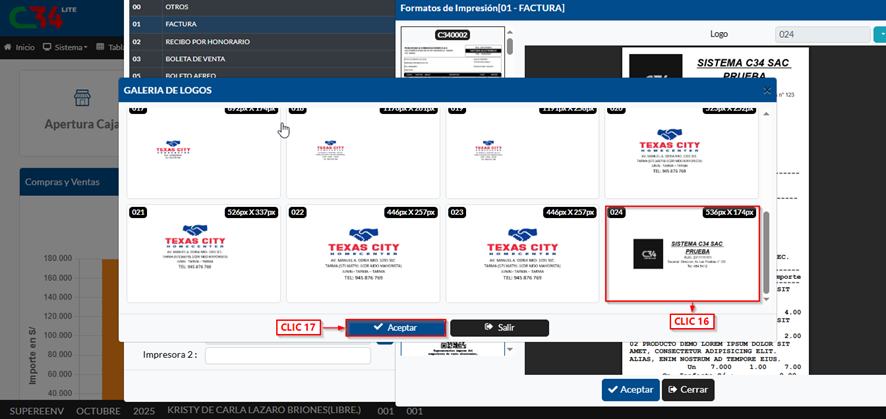
Paso 10:
Revisamos el logotipo y le damos CLIC (18) en Aceptar.
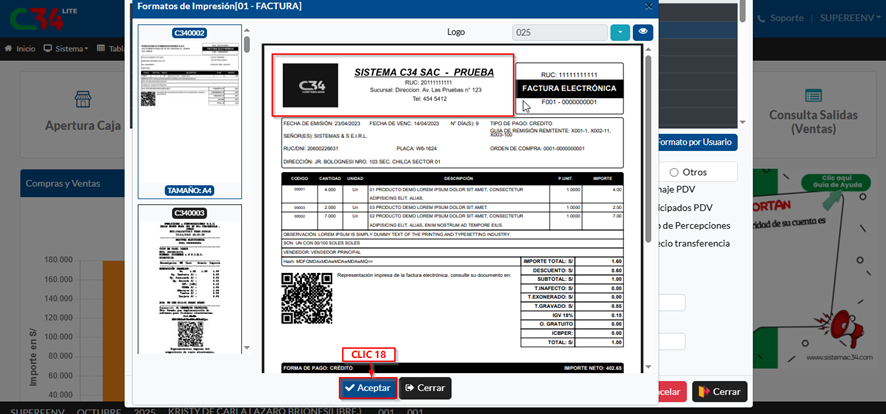
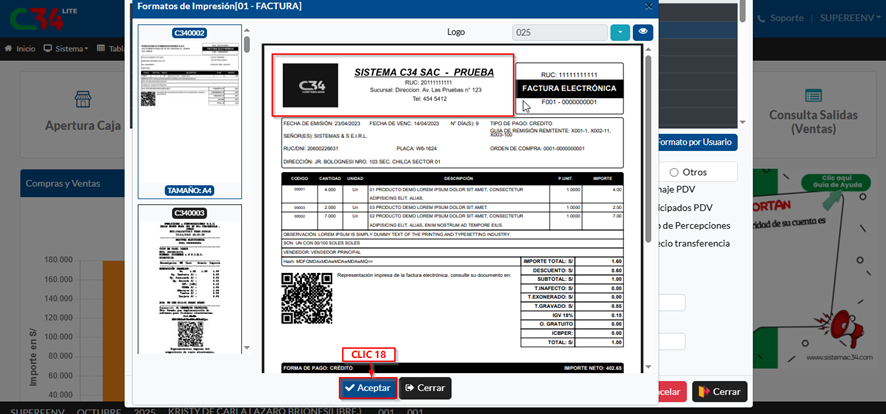
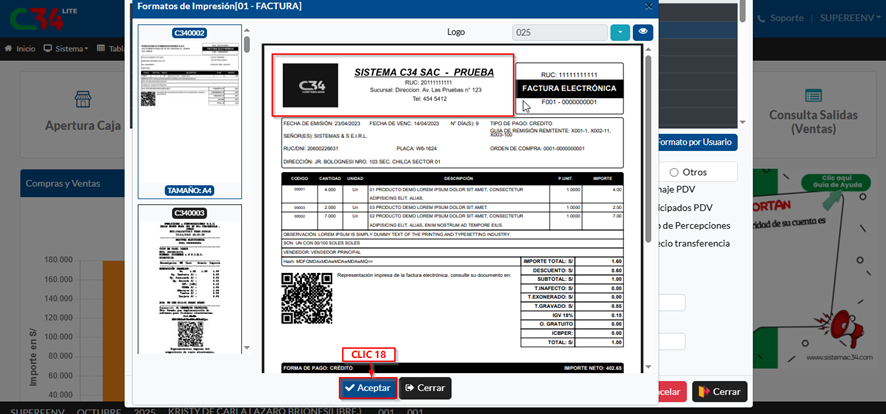
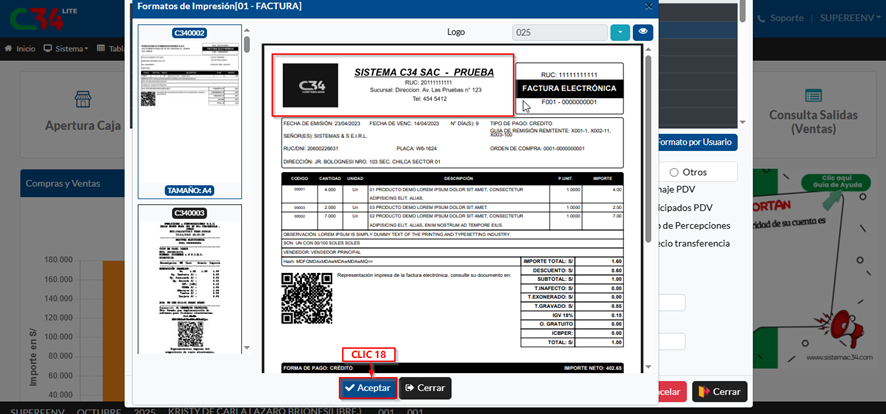
Paso 11:
Por último, CLIC (19) en Grabar y luego le damos CLIC (20) en Aceptar.
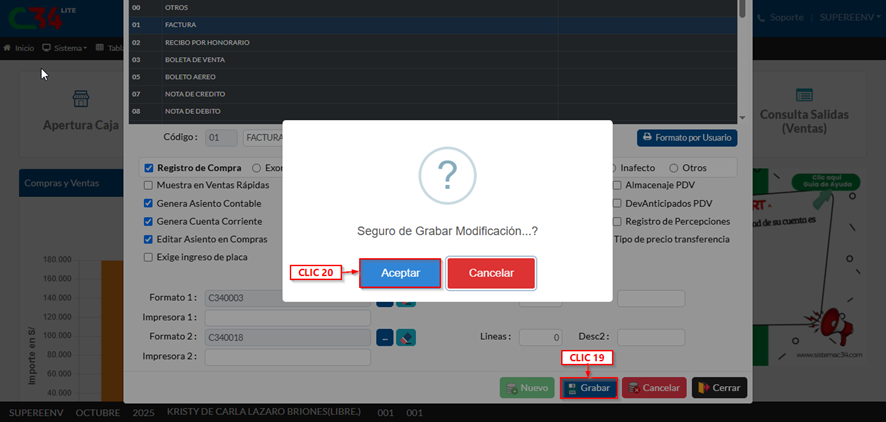
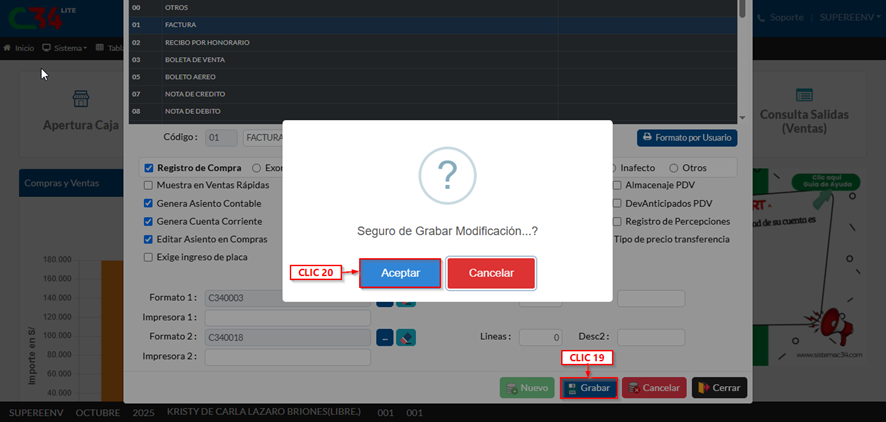
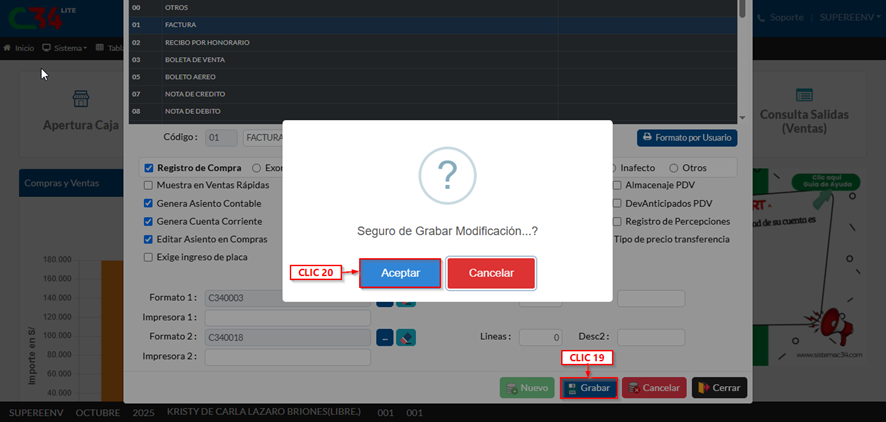
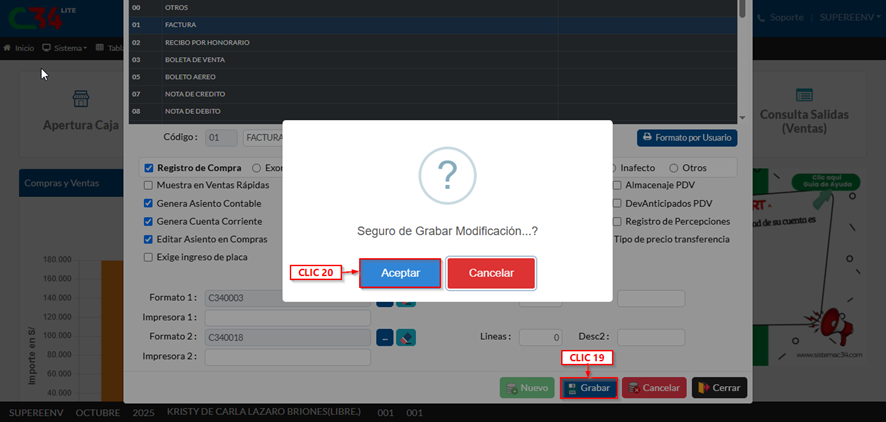
Nota: Para los logotipos de formato Ticket, solo es agregar la imagen y anexarla en tu formato.